Cách khôi phục Windows về trạng thái ban đầu
Ngày 13-09-2025, việc khôi phục hệ điều hành Windows về trạng thái ban đầu trở thành nhu cầu thiết yếu khi hệ thống gặp các vấn đề khó giải quyết hoặc khi bạn muốn tối ưu hóa hiệu suất sau thời gian dài sử dụng. Dưới đây là các phương pháp hiệu quả nhất hiện nay.
Các phương pháp khôi phục Windows
1. Sử dụng tính năng Reset PC
Windows 11 và các phiên bản mới nhất vẫn giữ tính năng Reset PC với hai lựa chọn:
- Giữ lại file cá nhân: Cài đặt mới nhưng vẫn giữ lại tài liệu, hình ảnh, nhạc.
- Xóa mọi thứ: Trả về hoàn toàn trạng thái như khi mới mua máy.
2. Khôi phục qua điểm khôi phục hệ thống
Điểm khôi phục tự động được tạo khi có cập nhật lớn hoặc cài đặt phần mềm mới. Để sử dụng:
- Mở Control Panel > Recovery > Open System Restore
- Chọn điểm khôi phục phù hợp
- Làm theo hướng dẫn trên màn hình
3. Sử dụng USB cài đặt
Với Windows 2025, việc tạo USB cài đặt trở nên đơn giản hơn:
- Tạo USB khôi phục từ Microsoft Media Creation Tool
- Khởi động từ USB
- Chọn "Repair your computer" > Troubleshoot > Advanced options
Chuẩn bị trước khi khôi phục
Sao lưu dữ liệu
Trong năm 2025, các giải pháp sao lưu đám mây trở nên phổ biến:
- OneDrive tích hợp sẵn với dung lượng lưu trữ lớn
- Dịch vụ sao lưu tự động của Microsoft
- Giải pháp sao lưu của bên thứ ba như Backblaze, Acronis
Kiểm tra driver và phần mềm
- Liệt kê các driver thiết bị quan trọng
- Ghi lại các phần mềm cần cài đặt lại
- Chuẩn bị file cài đặt các ứng dụng cần thiết
Hướng dẫn chi tiết
Phương pháp Reset PC (dành cho Windows 11/2025)
- Mở Settings > System > Recovery
- Tại mục Reset this PC, nhấn Reset PC
- Chọn tùy chọn phù hợp
- Làm theo hướng dẫn hoàn tất
Phương pháp cài đặt sạch
- Khởi động từ USB cài đặt Windows
- Chọn ngôn ngữ và cài đặt
- Nhấn Repair your computer
- Chọn Troubleshoot > Advanced options > Command Prompt
- Sử dụng lệnh
diskpartđể phân vùng ổ đĩa - Tiến hành cài đặt mới
Sau khi khôi phục
Cập nhật hệ thống
- Kiểm tra và cài đặt tất cả cập nhật Windows
- Cập nhật driver từ Windows Update hoặc trang web nhà sản xuất
- Cài đặt các phần mềm bảo mật cần thiết
Khôi phục dữ liệu
- Đồng bộ hóa với OneDrive hoặc dịch vụ đám mây khác
- Khôi phục dữ liệu từ bản sao lưu gần nhất
Lưu ý quan trọng
- Đảm bảo nguồn điện ổn định trong quá trình khôi phục
- Không tắt máy đột ngột
- Với các thiết bị đời mới 2025, hãy kiểm tra tính tương thích với Windows 2025
- Một số ứng dụng hiện đại có thể yêu cầu tài khoản Microsoft để kích hoạt lại
Khôi phục Windows về trạng thái ban đầu trong năm 2025 đã trở nên đơn giản hơn bao giờ hết với các công cụ tích hợp và giải pháp đám mây hiện đại. Chỉ cần làm theo đúng hướng dẫn, bạn có thể nhanh chóng có lại một hệ thống mượt mà như mới.
Xem đầy đủ Kết quả tìm kiếm video Cách khôi phục Windows về trạng thái ban đầu Xem đầy đủ Kết quả tìm kiếm hình ảnhCách khôi phục Windows về trạng thái ban đầu
















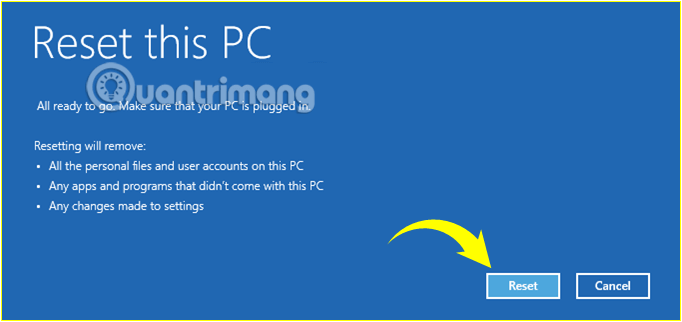
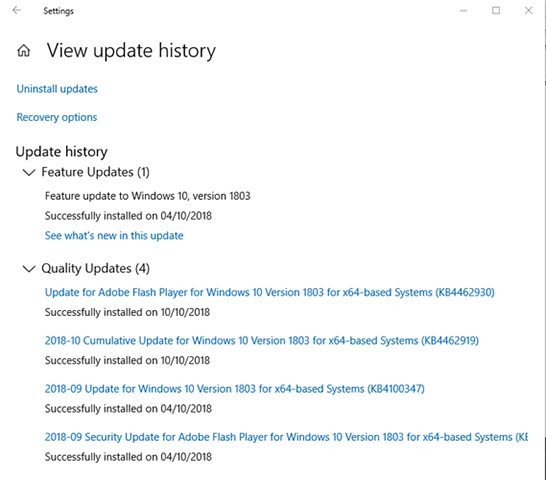

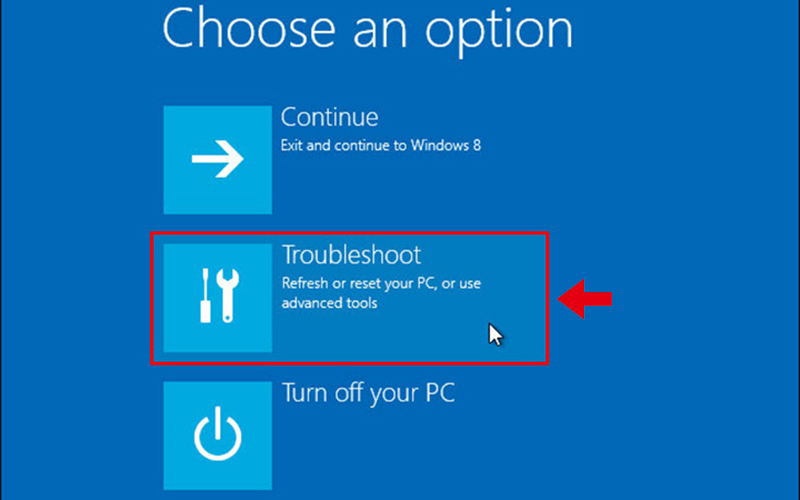

.jpg)
.jpg)

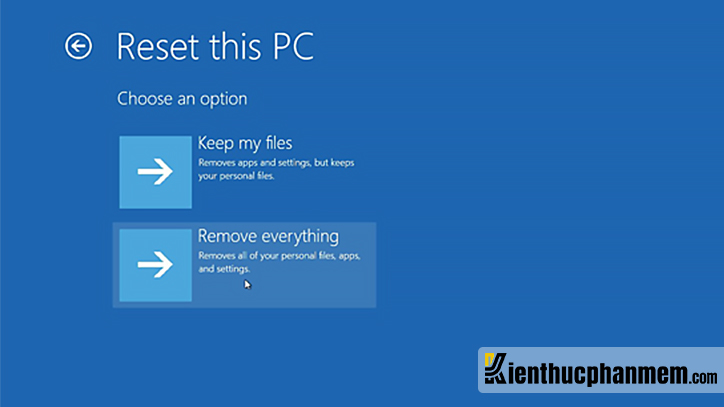


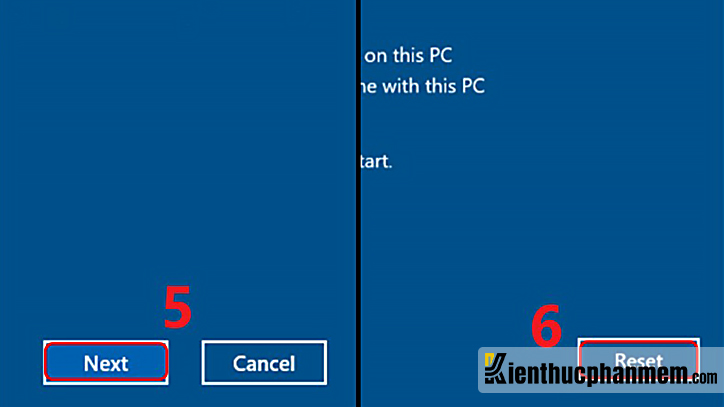
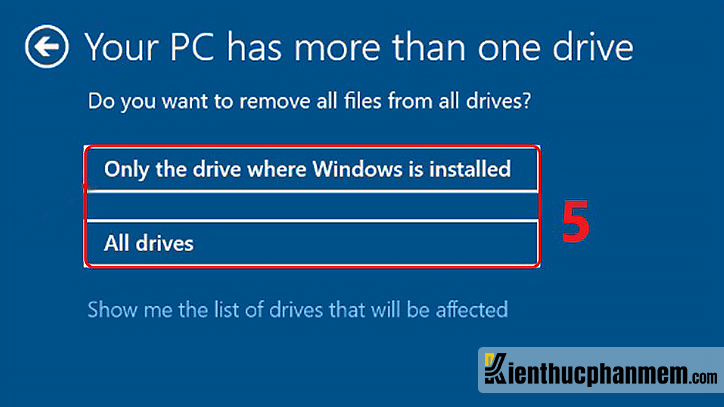

![[HƯỚNG DẪN] Reset Win 10 về trạng thái ban đầu](https://ipl.com.vn/uploads/images/reset-win-10-ve-trang-thai-ban-dau-1.jpg)
![[HƯỚNG DẪN] Reset Win 10 về trạng thái ban đầu](https://ipl.com.vn/uploads/images/reset-win-10-ve-trang-thai-ban-dau-7.jpg)
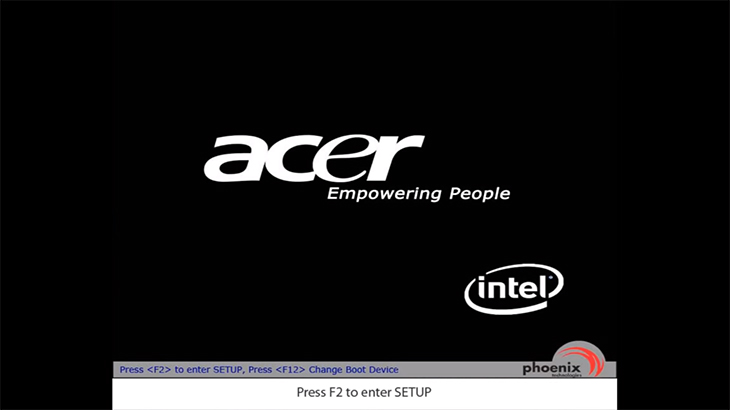
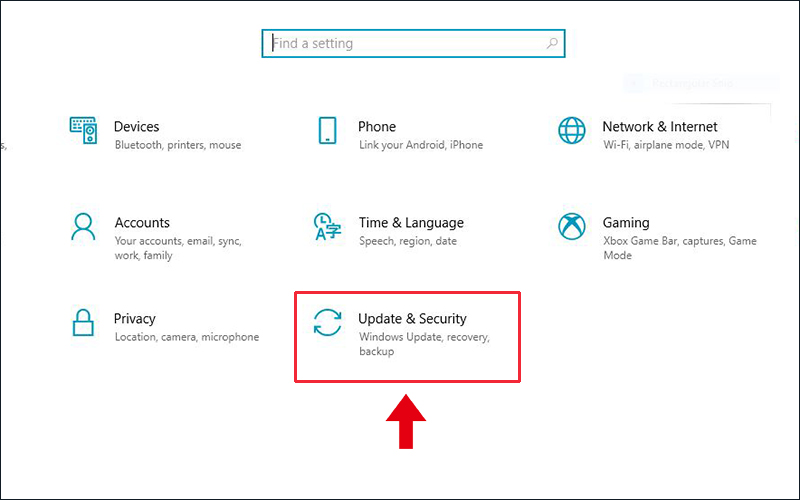
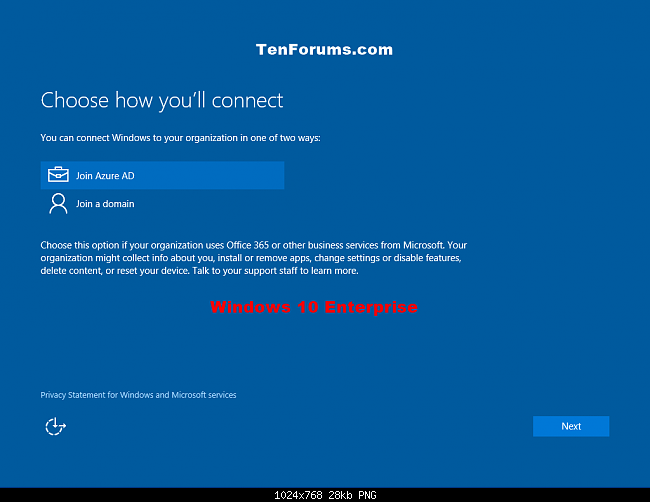

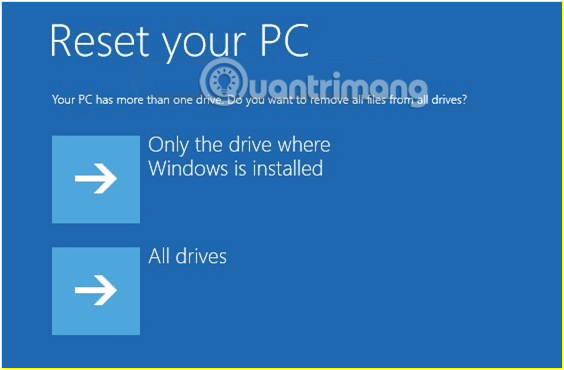
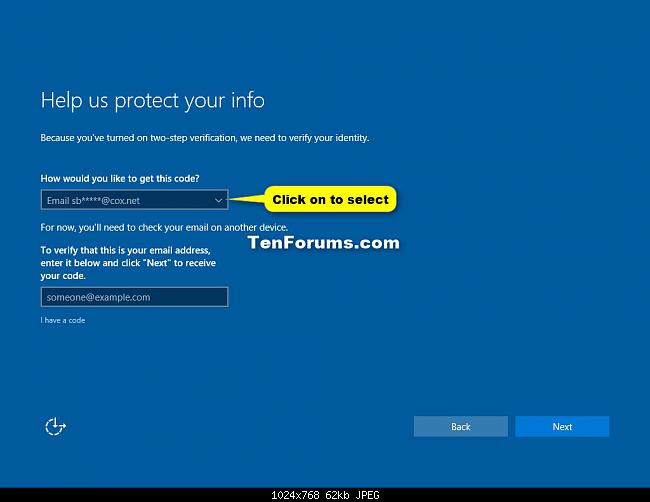
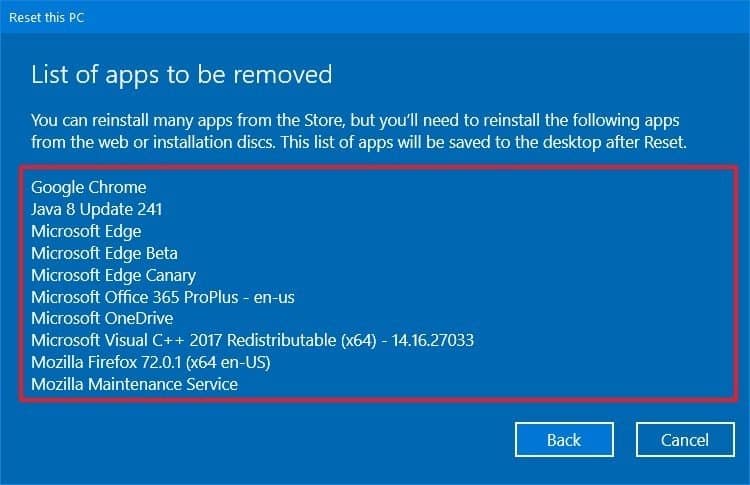



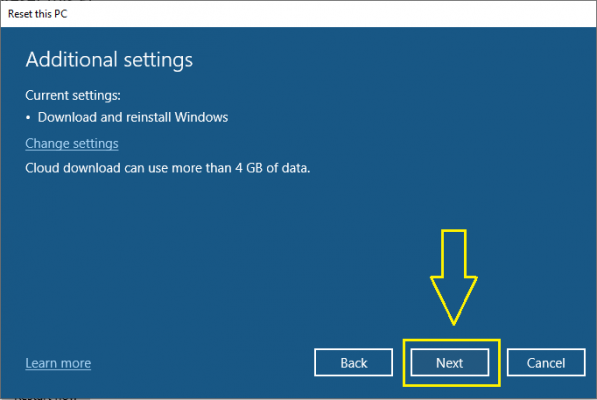

.jpg)
.jpg)
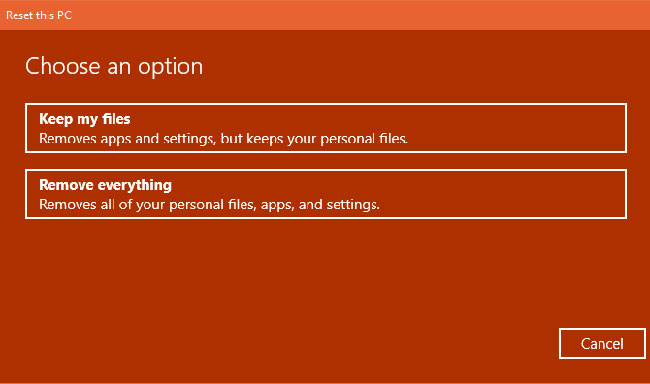
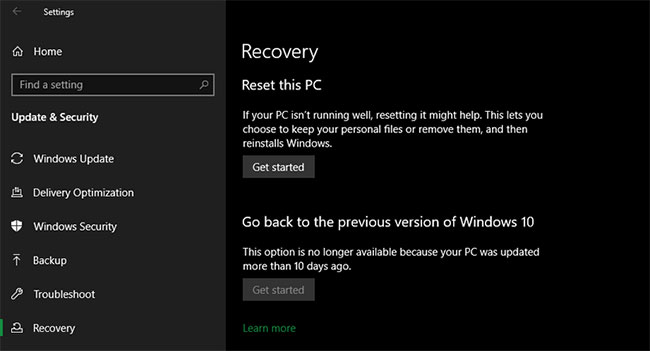
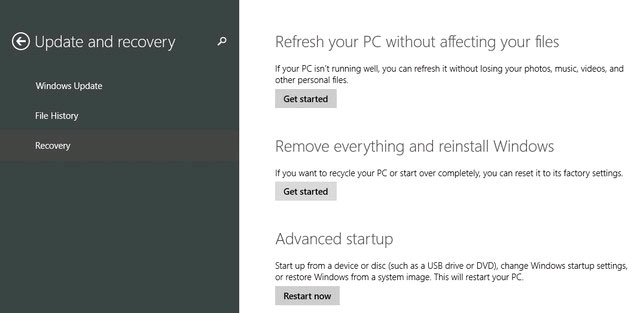
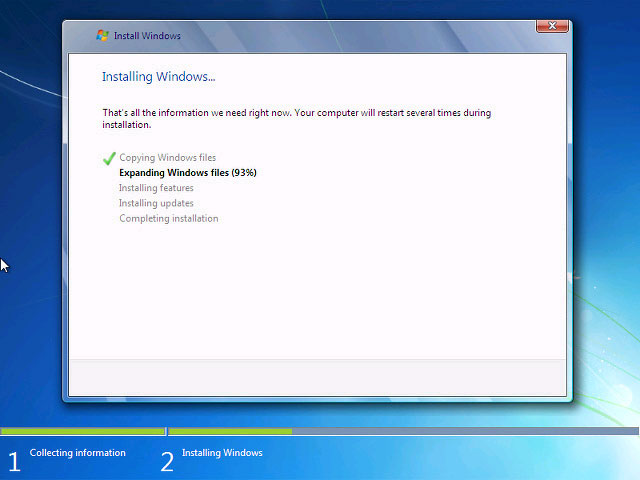
![[HƯỚNG DẪN] Reset Win 10 về trạng thái ban đầu](https://ipl.com.vn/uploads/images/reset-win-10-ve-trang-thai-ban-dau-3.jpg)